Funcția Clipboard din Windows 10 oferă posibilitatea de a accesa un istoric al elementelor copiate, de a salva elementele utilizate frecvent și de a le sincroniza pe toate dispozitivele. Totuși, dacă preferați ca informațiile confidențiale să nu fie stocate de Microsoft în cloud, puteți dezactiva complet această facilitate.
De obicei, opțiunea de sincronizare a Clipboard-ului este implicit inactivă. Dacă este deja activată, aveți posibilitatea de a ajusta setările clipboard-ului navigând la Setări > Sistem > Clipboard. Atunci când activați funcția de sincronizare, orice text copiat este automat sincronizat.
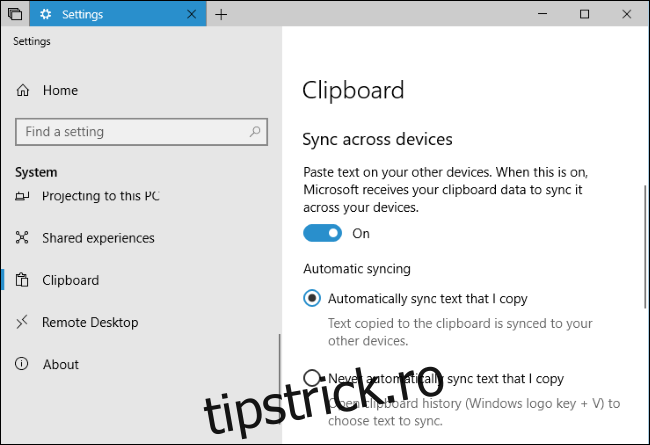
Pentru a preveni activarea accidentală a acestei funcții de către oricare utilizator al computerului, ceea ce ar duce la sincronizarea de date sensibile, cum ar fi parolele, cu serverele Microsoft, aveți posibilitatea de a dezactiva complet această caracteristică.
Dezactivarea sincronizării Clipboard-ului prin Editorul de registru (pentru utilizatorii casnici)
Dacă utilizați Windows 10 Home, modificarea setărilor necesită editarea Registrului Windows. Aceeași metodă se aplică și utilizatorilor de Windows 10 Professional sau Enterprise, dacă preferă lucrul în Registru în locul Editorului de politici de grup. (Pentru utilizatorii de Pro sau Enterprise, se recomandă metoda mai simplă, cea cu Editorul de politici de grup, explicată în secțiunea următoare.)
Avertisment: Editorul Registrului este un instrument avansat, iar utilizarea incorectă poate destabiliza sistemul sau chiar îl poate face nefuncțional. Metoda descrisă aici este destul de simplă și, urmând instrucțiunile, nu ar trebui să apară probleme. Cu toate acestea, dacă nu ați mai lucrat cu Editorul de registru, este indicat să vă documentați înainte. De asemenea, creați o copie de rezervă a registrului (și a computerului) înainte de a efectua modificări.
În plus, este recomandat să creați un punct de restaurare a sistemului înainte de a continua. Windows ar trebui să facă acest lucru automat când instalați Actualizarea aniversară, dar o verificare suplimentară nu strică. În acest fel, dacă ceva nu merge bine, puteți reveni la setările anterioare.
Pentru a deschide Editorul de registru, apăsați tastele Windows + R, tastați „regedit” în fereastra apărută și apoi apăsați Enter.
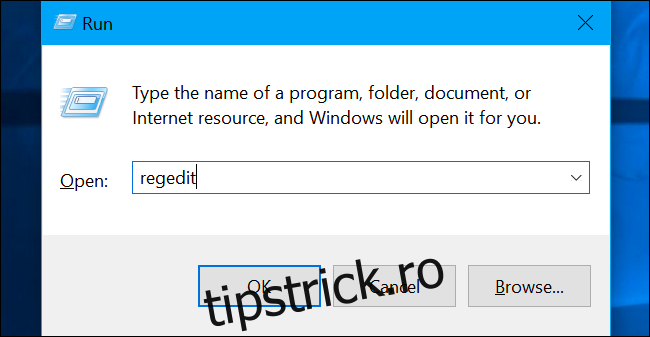
Navigați la următoarea locație în panoul din stânga:
HKEY_LOCAL_MACHINESOFTWAREPoliciesMicrosoftWindowsSystem
Odată ajuns aici, dați clic dreapta pe folderul „Sistem” și selectați Nou > Valoare DWORD (32 de biți).
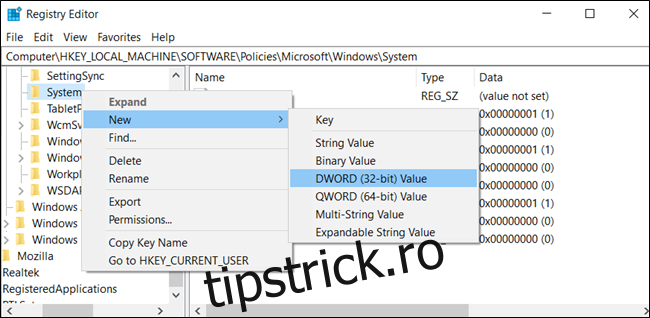
Redenumiți noua valoare cu „AllowCrossDeviceClipboard”. Dați dublu clic pe ea și setați valoarea la „0”.
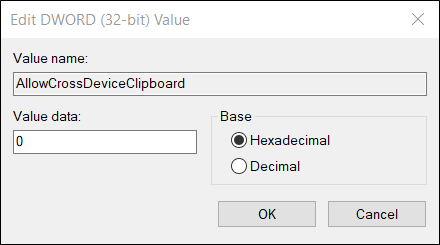
Acum puteți închide Editorul de registru. Nu este necesar să vă deconectați sau să reporniți computerul pentru ca modificările să fie aplicate.
Pentru a reactiva sincronizarea Clipboard-ului pe dispozitive, reveniți la această locație, găsiți valoarea „AllowCrossDeviceClipboard” și setați-o înapoi la „1” sau ștergeți-o complet.
Descărcați fișierul de registru pentru dezactivare/activare
Alternativ, în loc să editați manual registrul, puteți descărca fișierele .reg care fac modificările pentru dumneavoastră. Descărcați arhiva .zip, dezarhivați-o și apoi faceți dublu clic pe fișierul „DisableClipboardSyncAcrossDevices.reg” pentru a dezactiva sincronizarea sau „EnableClipboardSyncAcrossDevices.reg” pentru a o reactiva. Confirmați adăugarea informațiilor în registru.
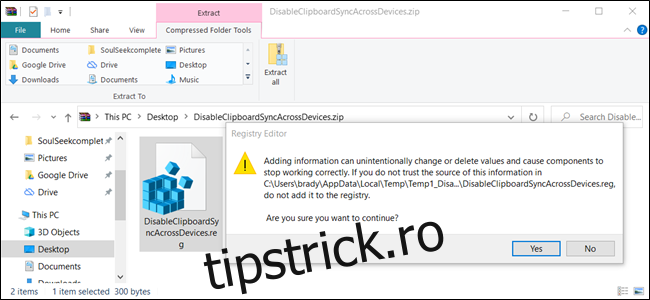
Aceste fișiere .reg modifică aceleași setări despre care am discutat mai sus. Pentru a inspecta un fișier .reg înainte de a-l executa, dați clic dreapta pe el și selectați „Editare” pentru a-l deschide în Notepad și pentru a vedea ce modificări va efectua. Puteți crea cu ușurință propriile fișiere de registru.
Dezactivarea sincronizării Clipboard-ului prin Politica de grup (pentru utilizatorii Pro și Enterprise)
Pentru utilizatorii de Windows 10 Professional sau Enterprise, cea mai simplă metodă de a dezactiva sincronizarea Clipboard-ului pe mai multe dispozitive este utilizarea Editorului de politici de grup local. Dacă nu ați mai utilizat acest instrument, merită să-i acordați timp pentru a învăța cum funcționează.
În cazul în care sunteți într-o rețea de companie, consultați mai întâi administratorul IT. În cazul în care computerul dumneavoastră face parte dintr-un domeniu, este posibil ca politica de grup de domeniu să suprascrie oricum setările politicii de grup local.
Este indicat să creați un punct de restaurare a sistemului înainte de a efectua modificări. Windows ar trebui să realizeze acest lucru automat când instalați Actualizarea aniversară. Totuși, o verificare suplimentară nu strică, pentru a putea reveni la setările anterioare în caz de probleme.
Pentru a deschide Editorul de politici de grup, apăsați tastele Windows + R, tastați „gpedit.msc” în fereastra apărută și apăsați Enter.
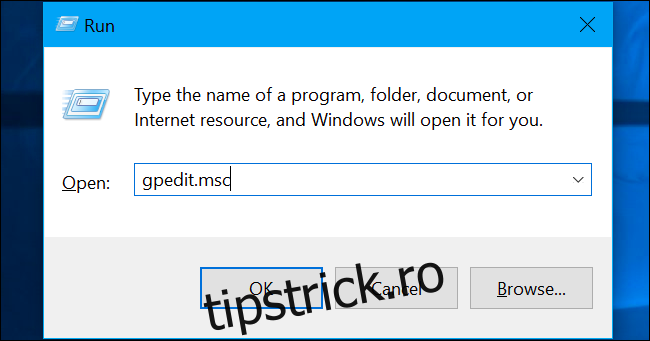
Navigați la Configurare computer > Șabloane administrative > Sistem > Politici OS.
Găsiți setarea „Permite sincronizarea clipboard-urilor pe dispozitive” și dați dublu clic pe ea.
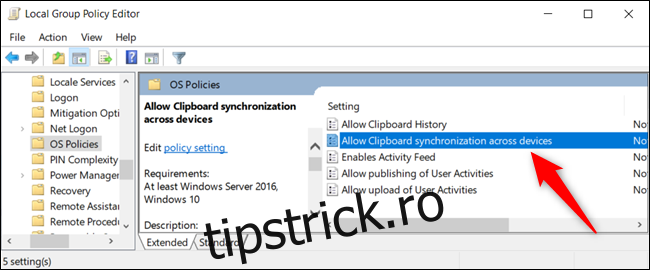
Setați opțiunea „Permite sincronizarea între dispozitive” la „Dezactivat”, apoi dați clic pe „OK” pentru a salva modificările.
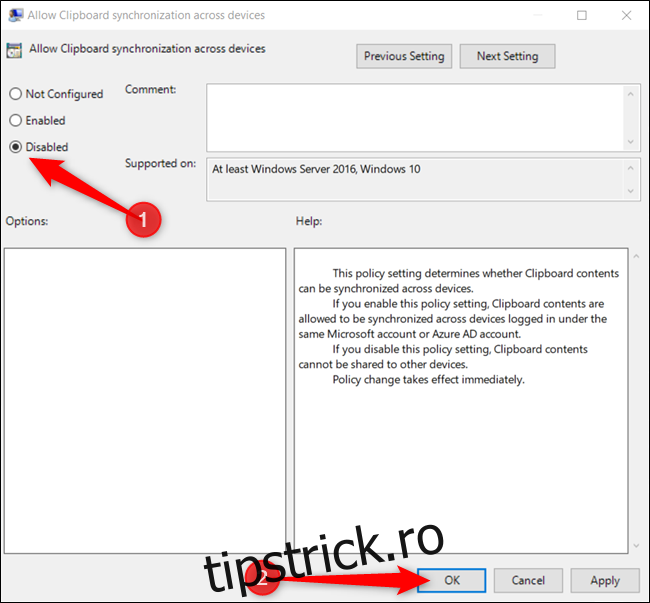
Modificarea politicii este imediat aplicată. Acum puteți închide Editorul de politici de grup. Nu este necesară repornirea dispozitivului.
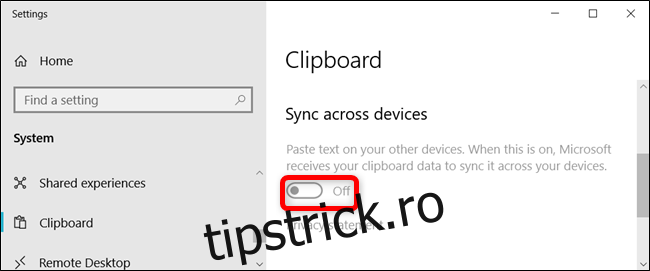
Pentru a reactiva sincronizarea Clipboard-ului pe dispozitive, reveniți la această setare, dați dublu clic pe „Permiteți sincronizarea Clipboard-ului pe dispozitive” și schimbați opțiunea la „Neconfigurat” sau „Activat”.